Hola, ayer borré todas mis fotos de la nube y son muy importantes para mi! Me podéis ayudar a recuperar fotos de iCloud?
Gracias,
Lucía
¿Qué pasa cuando eliminas las fotos de tu iCloud? Pues, Apple las borra de tu cuenta de iCloud, pero las deja en sus servidores. Y nadie sabe, cúanto tiempo las fotos y vídeos se guardan allí. Pero CopyTrans va a hacer todo lo posible para salvar lo más importante y recuperar fotos iCloud.
Cuando decides recuperar fotos en iCloud, pueden ocurrir algunos problemas y preguntas:
- ❓ Cómo recuperar fotos de iCloud que se borró por error?
- ❓ Por qué no aparecen todas mis Fotos en iCloud?
- ❓ Cómo recuperar fotos de iCloud sin respaldo?
¡Empecemos!
Como recuperar mis fotos de la nube:
⭐ Recuperar fotos de la nube
⭐ Como recuperar fotos de la nube: CopyTrans Cloudly
⭐ Recuperar fotos iCloud: Extraer de una copia de seguridad
⭐ Сomo recuperar fotos borradas
⭐ Bonus: Subir Fotos a iCloud
Recuperar fotos de la nube
¿No sabes si la función Fotos en iCloud está habilitada en tu iPhone? Es muy fácil de comprobar: abre Ajustes y elige tu nombre, abre iCloud y después Fotos. Aquí verás si Fotos en iCloud está activado o desactivado. Si está activado, procedamos a salvar las fotos.
A veces podemos recuperar fotos eliminadas hasta hace 1 mes, pero no se sabe cuándo se las eliminarán realmente, por lo que el asunto es muy urgente y recomendamos usar CopyTrans Cloudly lo antes posible.
¡IMPORTANTE!
Si tiene más de 100 fotos para recuperar de iCloud, se te pedirá que compras la versión completa de la aplicación. Si estás satisfecho con el programa, te recomendamos comprarlo de inmediato, o al menos el mismo día, ya que hemos recibido informes de que las fotos ya no se pueden rescatar al día siguiente. No sabemos como funciona, pero puede ser que los servidores de iCloud detecten alguna actividad sospechosa y comiencen el proceso de “eliminación irreversible”. Así que te recomendamos darte prisa en recuperar tus fotos.
| CopyTrans Cloudly | iCloud.com | iCloud for Windows | |
| Recuperar fotos borradas permanentemente | Sí | No | No |
| Descargar todas las fotos | Descarga todo de una vez |
Descarga solo 1000 elementos a la vez | Descarga todo de una vez |
| Preservar la estructura del álbum | Sí | No | No (descargas por año) |
| Descargar originales | Sí | Sí | No siempre |
| Descargar incremental de nuevas fotos (sin crear duplicados) |
Sí | No | No |
| Borrar todas las fotos | Elimina todo de una vez |
Elimina solo 1000 elementos a la vez | No |
| Velocidad (depende de la velocidad de conexión a Internet) | 15-30 minutos para cada 5 GB |
Eternidad | 1,5-3 horas para cada 5 GB |
| Ver y seleccionar fotos antes de descargar | No | Sí | No |
| Usar en Mac | No | Sí | No |
| Subir fotos a iCloud | Sí | Sí | Sí |
Como recuperar fotos de la nube
Si tus fotos estaban en iCloud cuando las borraste, todavía puede haber una oportunidad de recuperarlas.
Mientras trabajábamos en una nueva aplicación, descubrimos que cuando un usuario elimina una foto de iCloud, ésta se oculta pero no se elimina de inmediato. Esta foto permanece en los servidores de Apple durante algún tiempo – durante meses o incluso años. ¡Así que nos las arreglamos para buscar en los servidores de Apple para las fotos que fueron condenados a la eliminación, pero no se ha eliminado todavía, y recuperar fotos en icloud! Para ello, utilice nuestro único CopyTrans Cloudly.
-
Entonces, ¿como recuperar fotos en iCloud? Descarga e instala CopyTrans Cloudly.
Ventajas de CopyTrans Cloudly:
✔️ Recupera fotos de iCloud eliminadas
✔️ Descarga todas las fotos de iCloud
✔️ Mantenga la calidad, el formato y la estructura
✔️ Sube fotos y vídeos de PC a iCloud
✔️ Elimina todas las fotos de iCloud -
Ingresa tu ID de Apple y contraseña.
-
Si tienes habilitada la autenticación de dos factores, asegúrate de permitir la conexión en tu dispositivo y ingresar el código que has recibido.
-
Para recuperar fotos eliminadas permanentemente de iCloud, haz clic en “Salvar”.
-
Selecciona a qué carpeta deseas recuperar fotos de iCloud:
-
¡Ya está! iCloud recuperar fotos nunca ha sido tan fácil. Ahora solo tendrás que esperar hasta que todas las fotos y vídeos eliminados se descarguen en tu PC.
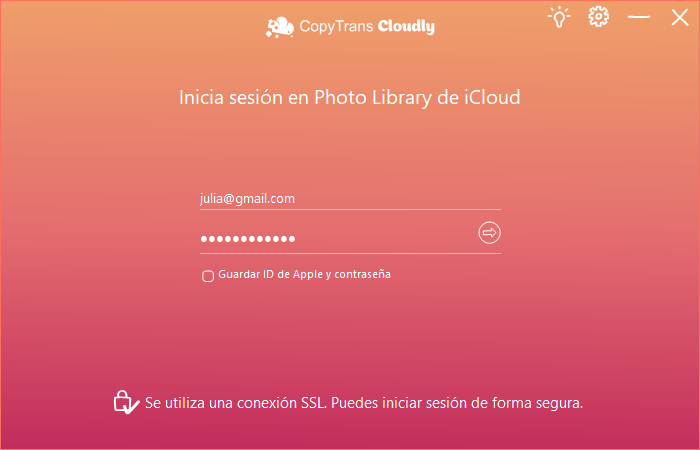
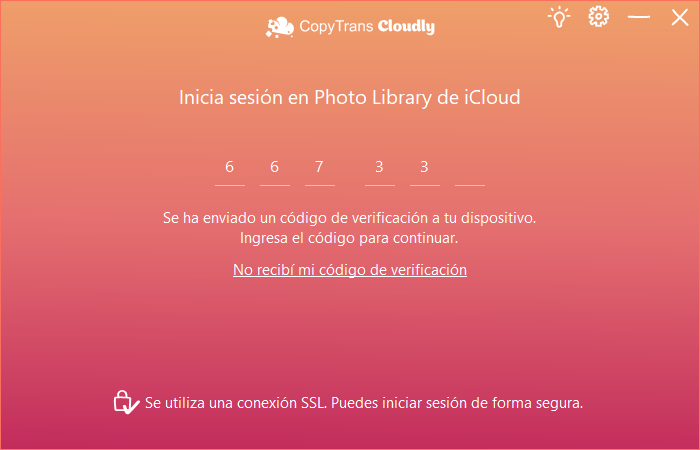
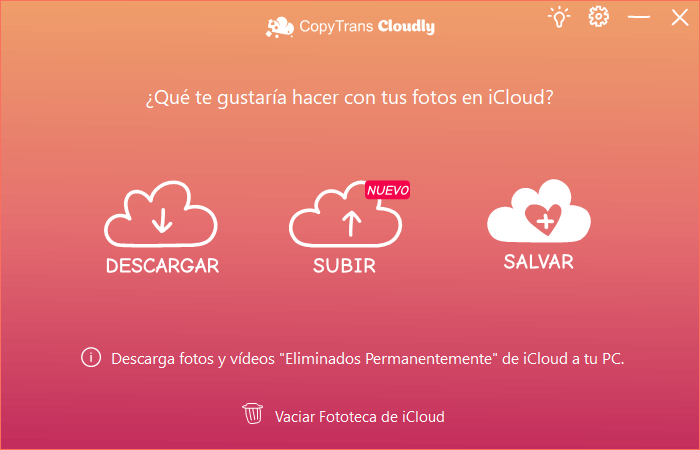
Tus fotos eliminadas no permanecen en los servidores de Apple para siempre. Si ves el mensaje “No hay fotos y vídeos para salvar”, significa que el programa estaba buscando tus archivos y descubrió que las fotos ya no están. Para evitar que esto suceda, recomendamos recuperar las fotos lo antes posible.
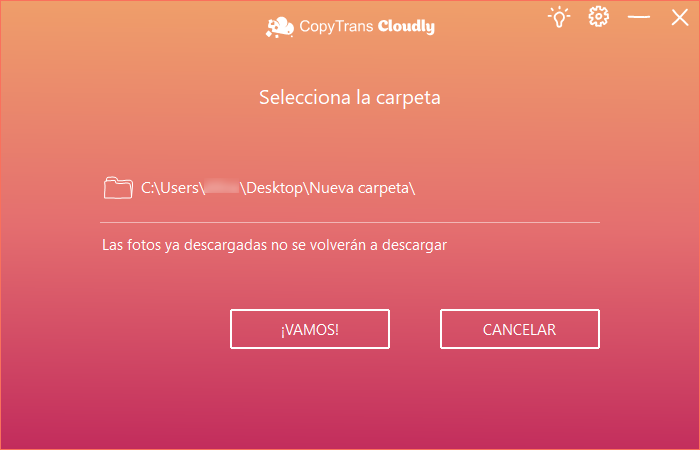
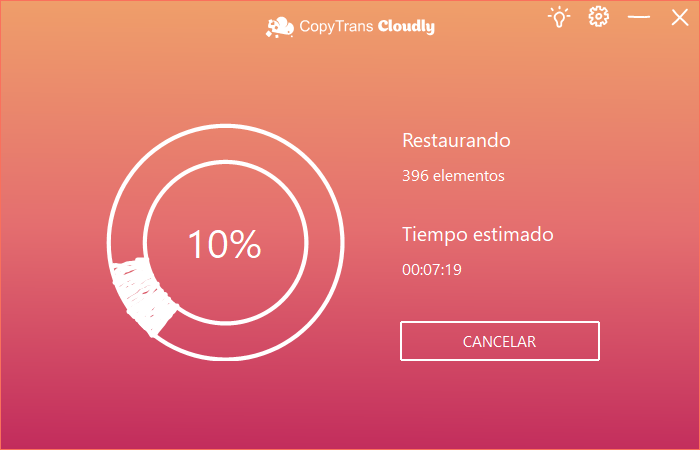
OFERTA ESPECIAL
Obtiene una versión completa y sin limitaciones de CopyTrans Cloudly ahora con un descuento especial de 20%.
CopyTrans Cloudly con 20% de descuento
Recuperar fotos iCloud
de la copia de seguridad
¿Lo has probado todo y nada te ayuda? Incluso si tus fotos se han ido para siempre de los servidores de Apple, todavía existe la posibilidad de que hayas hecho una copia de seguridad en tu computador y aún te estén esperando en una carpeta olvidada que no sabías que existía.
Afortunadamente, creamos una applicación que ejecuta una búsqueda automática de copias de seguridad y reúne todas las copias de seguridad de tu PC en una sola lista: CopyTrans Backup Extractor. La aplicación te ayudará a encontrar copias de seguridad de iTunes, iCloud o de otros lugares y extraerlas a tu PC. ¡Ni siquiera necesitarás un iPhone para operarlo! Puedes descargar la aplicación y ejecutar la búsqueda de forma gratuita aquí:
-
Instala y ejecuta el programa. Si necesitas ayuda para instalar el programa, consulta la guía de instalación.
Ventajas de CopyTrans Backup Extractor
✔️ compatible con copias de seguridad: de iCloud, iTunes, CopyTrans Shelbee o de otros programas;
✔️ busca automáticamente todas las copias de seguridad;
✔️ funcionasi la copia de seguridad está dañada;
✔️ extrae los datos con sus adjuntos;Probar CopyTrans Backup Extractor Gratis
Sin tarjéta de crédito -
Espera hasta que el programa finaliza la búsqueda de copias de seguridad automática.
-
Verás la lista de todas las copias de seguridad en tu PC. Si también deseas encontrar copias de seguridad de iCloud, inicia sesión en tu cuenta de iCloud con CopyTrans Backup Extractor.
-
Elige la que crees que puede contener tus fotos en iCloud. (En caso de que esté encriptada, ingresa la contraseña de la copia de seguridad).
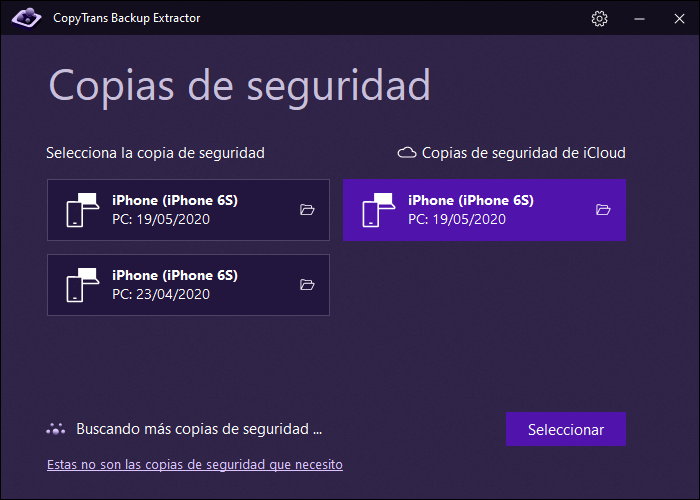
Si te encuentras preguntando “¡¿Qué?! ¿Tenía una contraseña?”, consulta esta guía de Apple que informa sobre las copias de seguridad cifradas en tu iPhone.
-
En la lista de los datos disponibles en la copia de seguridad selecciona “Fotos” y haz clic en “Extraer”
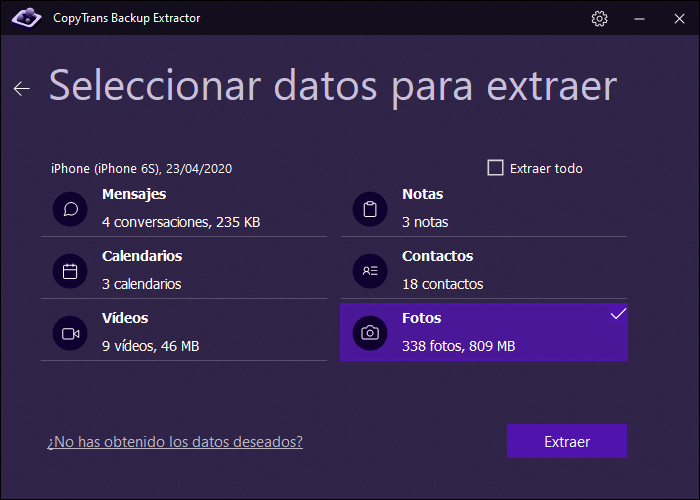
Selecciona la carpeta a la que deseas extraer tus fotos. Espera un poco…
-
¡Ya está! Tus fotos te esperan en la carpeta que has elegido. Así es como recuperar fotos iCloud. Ahora puedes verificar si tus fotos preciosas están entre ellas. ¡Esperamos que sí!
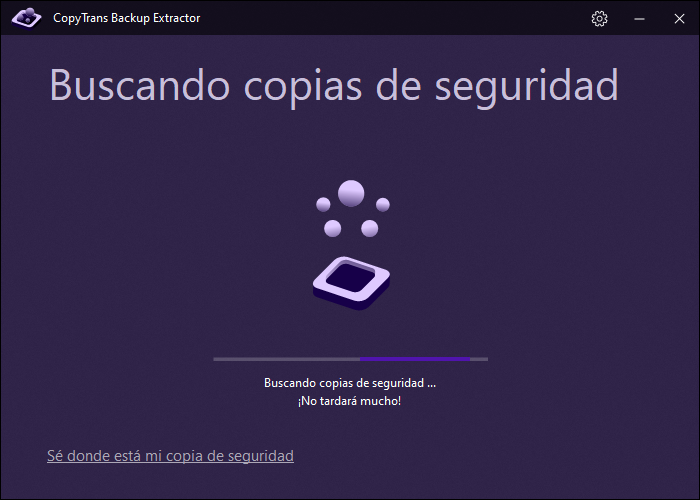
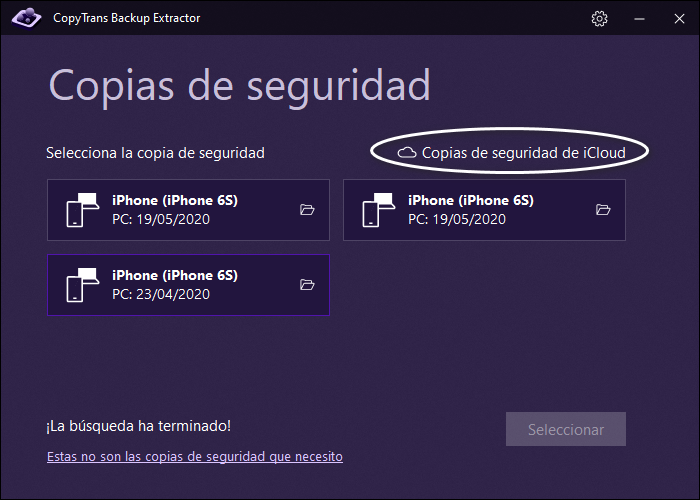
Probar CopyTrans Backup Extractor Gratis
Sin tarjéta de crédito
Como recuperar fotos del iCloud
de la copia de seguridad de iCloud
Si la función “Fotos en iCloud” estaba desactivada en tu dispositivo y las fotos no estaban en iCloud, no te preocupes. Significa que se incluirían en una copia de seguridad de iCloud si hiciste una recientemente.
Existe 2 formas de recuperar Fotos en iCloud eliminadas. Todo depende del programa que vayas a utilizar:
- CopyTrans Backup Extractor
- CopyTrans Shelbee e iCloud
En este caso, las fotos se restaurán al PC y luego se puede pasar fotos al iPhone.
Hay que restaurar la copia de seguridad de iCLoud en tu iPhone, sacar fotos y guardarlas en el PC y lugo devolver iPhone a su estado actual.
CopyTrans Backup Extractor
-
Si aún no lo has hecho, descarga e instala CopyTrans Backup Extractor:
-
En la pantalla de bienvenida, elige “Iniciar sesión en iCloud para obtener más copias de seguridad”.
-
Ingresa tu ID de Apple y contraseña.
-
Si tienes habilitada la autenticación de 2 factores, también deberás insertar un código de verificación enviado a tu dispositivo.
-
¡Aquí tienes! CopyTrans Backup Extractor mostrará todas tus copias de seguridad, tanto en el PC como en iCloud. Las copias de seguridad de iCloud están marcadas con un icono de nube, mientras que las copias de seguridad de PC tienen un icono de carpeta. Ahora puedes extraer archivos de la copia de seguridad al PC, siguiendo los pasos estándar.
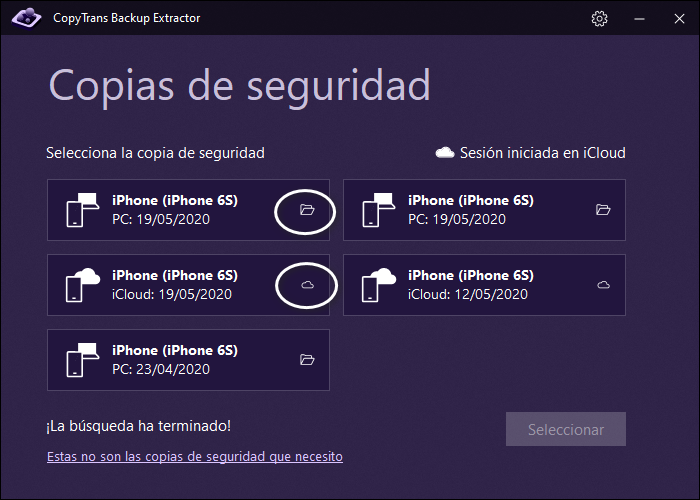
Queremos creer que esta guía te ha resultado útil. ¡No olvides hacer una copia de seguridad de tus fotos de vez en cuando para asegurarte de que nunca se meta en este tipo de situación!
Probar CopyTrans Backup Extractor Gratis
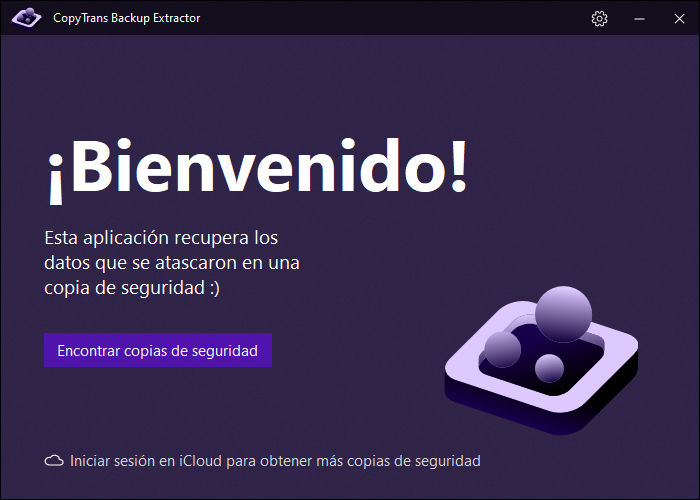
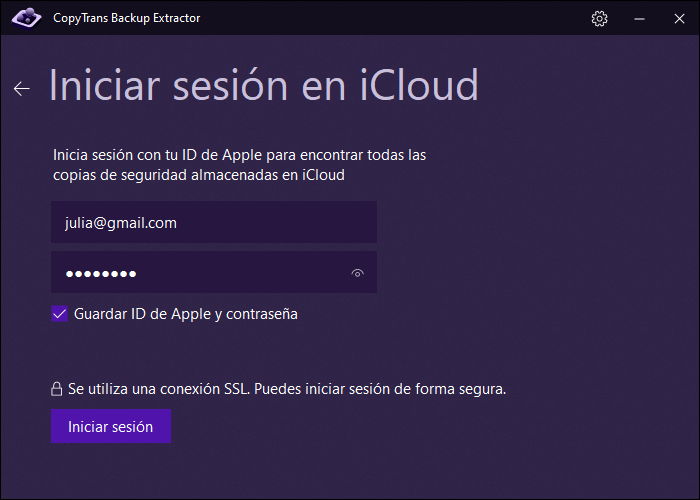
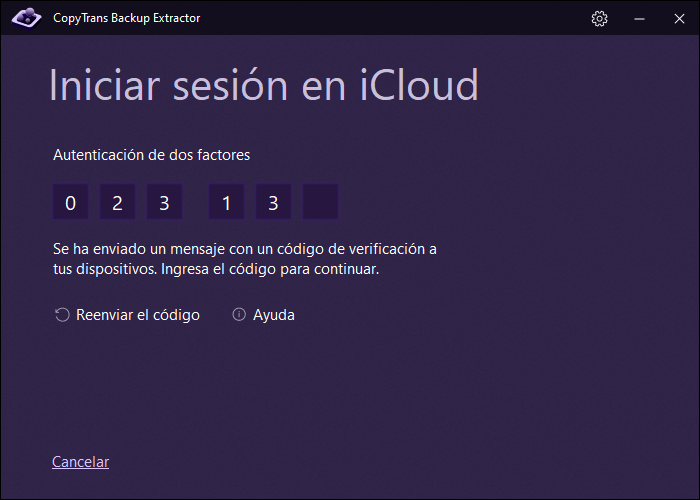
OFERTA ESPECIAL
Obtiene una versión completa y sin limitaciones de CopyTrans Backup Extractor ahora con un descuento especial de 20%.
CopyTrans Backup Extractor con 20% de descuento
CopyTrans Shelbee e iCloud
Dado que con este método se sobrescribirán todos los datos de tu iPhone, hay que realizar una copia de seguridad actual del iPhone y luego restaurarla con CopyTrans Shelbee.
Probar CopyTrans Shelbee gratis
-
Primero, hay que verificar si existe una copia válida en iCloud. Abre “Ajustes” > “ID de Apple” > “iCloud” > “Gestionar Almacenamiento” > “Copias”. Ahora puedes elegir dispositivo y comprobar si la última copia es recién hecha y actual.
-
Segundo, restablece tu iPhone.“Ajustes” > “General” > “Restablecer” > “Borrar contenidos y ajustes”.
-
Tercero, toca “Restaurar con copia de iCloud” e inicia sesión.
-
Ahora haz clic en “Seleccionar copia de seguridad” y selecciona la copia de seguridad adecuada.
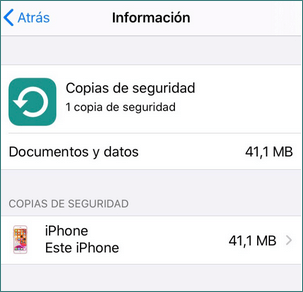
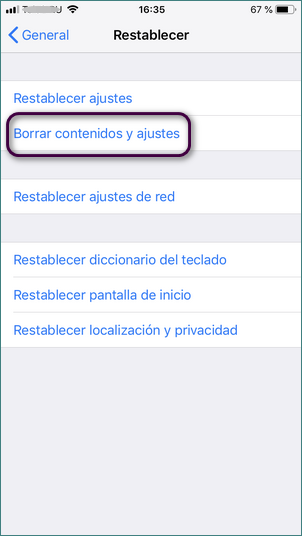
Restaurar Copia Seguridad
Cuando hayas encontrado las fotos perdidas y las hayas guardado en tu PC, puedes restaurar la última copia de seguridad con CopyTrans Shelbee
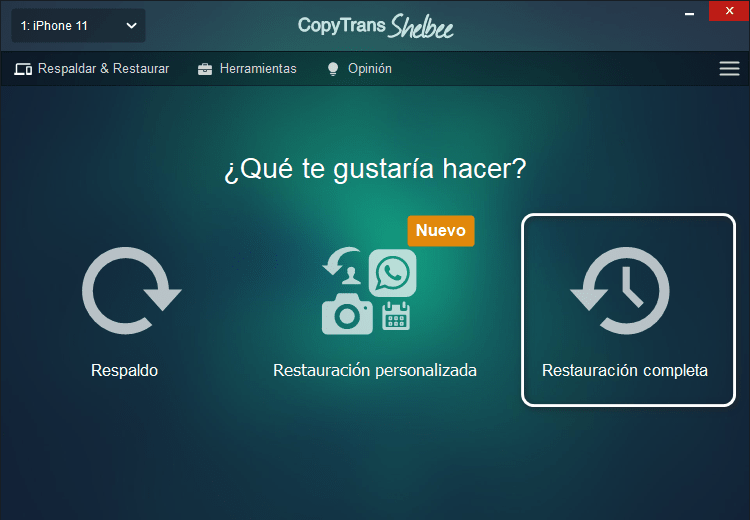
OFERTA ESPECIAL
Obtiene una versión completa y sin limitaciones de CopyTrans Shelbee ahora con un descuento especial de 20%.
CopyTrans Shelbee con 20% de descuento
Сomo recuperar fotos borradas
¿Сomo puedo recuperar mis fotos? Aquí está la respuesta:
A veces, por un extraño accidente, las fotos que creías que se eliminaron para siempre terminan en tu carpeta de recientemente eliminadas, ya sea en iCloud o en tu iPhone. De hecho, esto sería lo primero que debes verificar. Si tus fotos están allí, sacarlas es un juego de niños.
-
En tu iPhone elige “Fotos” > “Álbumes”, desliza hasta abajo, elige “Eliminado”. Selecciona todas las fotos y pulsa “Recuperar”. Tus fotos están de vuelta donde solían estar. ¡Fácil!
-
Si ya no tienes tu iPhone, puedes verificar si todavía tienes algunas fotos en la carpeta Eliminados recientemente en iCloud. En iCloud.com inicia sesión. Elige “Fotos”, luego selecciona la carpeta Eliminados recientemente:
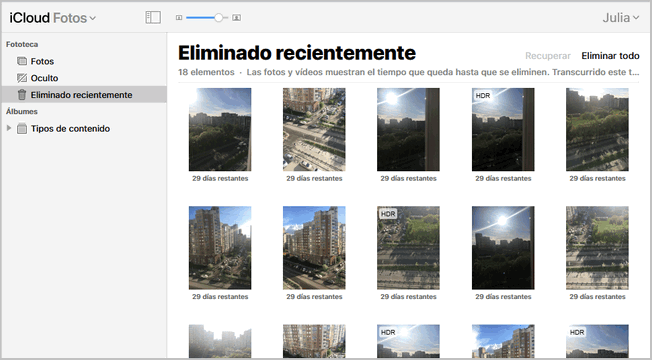
Después de eso, selecciona la foto que deseas recuperar y pulsa Recuperar.
-
El inconveniente del método (a través de icloud.com) es que no puedes seleccionar todas las fotos y recuperarlas todas al mismo tiempo. A las vez puedes seleccionar y descargar solo 1000 fotos. Si tienes miles de fotos para recuperar, puede ser una molestia.
En este momento CopyTrans Cloudly es muy útil. Descarga CopyTrans Cloudly y ejecútalo. Ingresa tu ID de Apple y contraseña, espera hasta que se carga tu fototeca. Haz clic en “Descargar”, marca la casilla “Incluir recientemente eliminados” y haz clic en “VAMOS”.
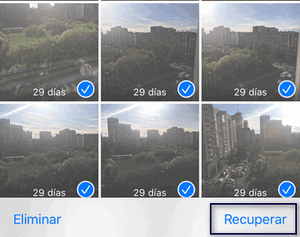
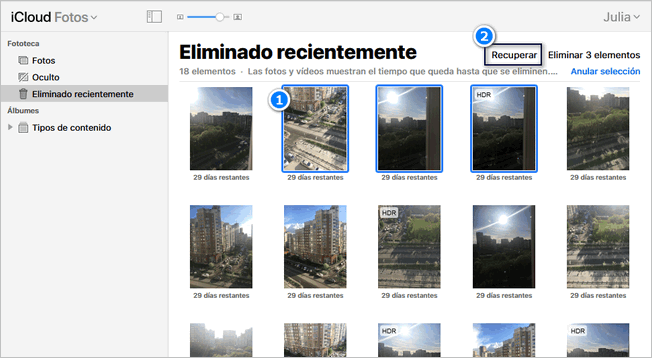
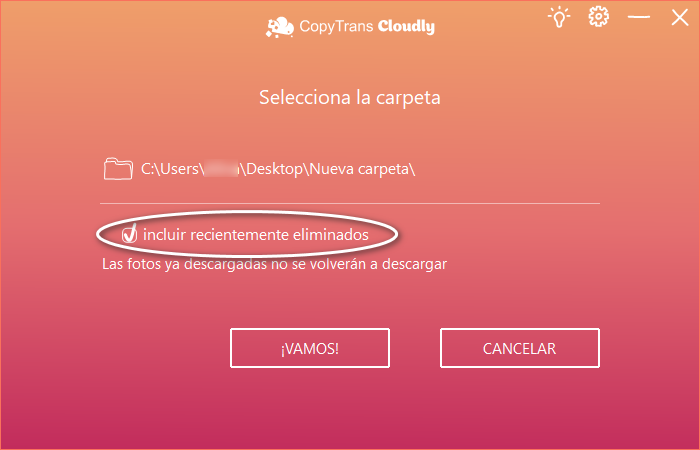
Subir Fotos a iCloud
iCloud es muy útil cuando, por ejemplo, quieres sincronizar todos tus dispositivos iOS, o cunado quieres optimizar el almacenamiento de tu iPhone. Por eso hemos añadido función nueva a nuestra herramienta CopyTrans Cloudly – Subir Fotos y vídeos a iCloud. Te ayudamos guardar fotos en PNG, JPG y HEIC y vídeos en formatos MOV, MP4, M4V en tu cuenta de iCloud. Aquí están los pasos:
Probar CopyTrans Cloudly gratis
-
Después de entrar en tu cuenta de iCloud, elige la opción “Subir”
-
Elige fotos que quieres subir a la nube y haz clic en “¡Vamos!”
-
¡Ya está! Ahora todas tus fotos favoritas son seguras e independientes del PC y el iPhone.
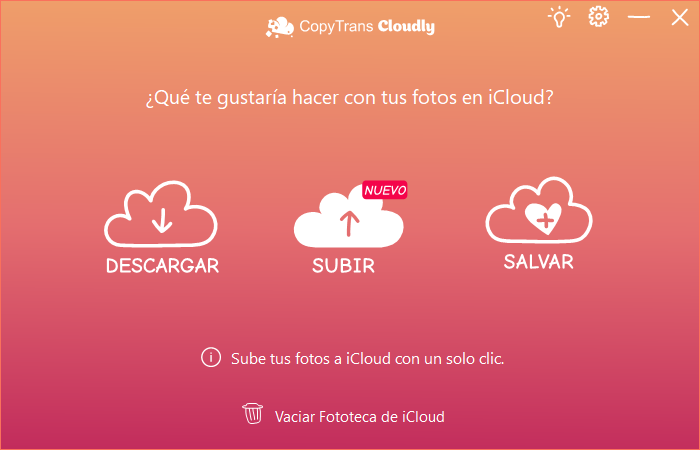
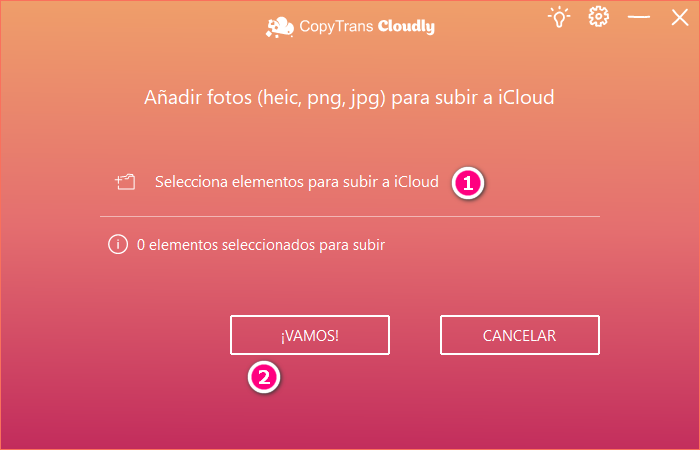

Nota:
Aquí puedes leer más artículos interesantes: